هل سئمت من أخطاء ومواطن الخلل في الإصدار التجريبي من iOS 26؟ هل أنت من بين العديد من المستخدمين الذين قفزوا بفارغ الصبر على عربة الإصدار التجريبي من iOS 26 وتبحث الآن عن طريقة للخروج من هذا الإصدار؟ في هذا الدليل، سنرشدك في هذا الدليل إلى طريقتين لإزالة الإصدار التجريبي من iOS 26 من iPhone مجانًا تمامًا.
بينما يقدم الإصدار التجريبي من iOS 26 نظرة خاطفة على ما قد تكون عليه الترقية الفعلية، إلا أنه يأتي مع نصيبه من المشاكل. من الأعطال غير المتوقعة وعدم توافق التطبيقات إلى استنزاف البطارية وتأخر الأداء، فإن الإصدار التجريبي محبط للغاية. لهذا السبب يرغب العديد من المستخدمين في إزالته من أجهزتهم.
إذا كنت من مستخدمي iOS الذين يحتاجون إلى التعامل مع ملفات PDF بشكل متكرر، فيمكنك استخدام UPDF، وهو محرر PDF متعدد الاستخدامات وتطبيق إدارة المستندات. يمكنك النقر على الزر أدناه لاستخدامه مباشرة.
Windows • macOS • iOS • Android آمن بنسبة 100%
تابع القراءة لمعرفة ما يمكن لـ UPDF القيام به أيضاً!
كيفية إزالة الإصدار التجريبي من iOS 26 من iPhone عن طريق الرجوع إلى إصدار أقدم
الطريقة الأولى والأكثر شيوعًا لكيفية إزالة الإصدار التجريبي من iOS 26 من iPhone هي الرجوع إلى إصدار أقدم إلى iOS 26.5.
ومع ذلك ، باتباع الخطوات أدناه ، يمكنك بسهولة الرجوع إلى إصدار أقدم إلى iOS 26.5 وحل جميع هذه المشكلات للأبد:
الخطوة 1: انتقل إلى موقع IPSW على الويب وانقر على iPhone.
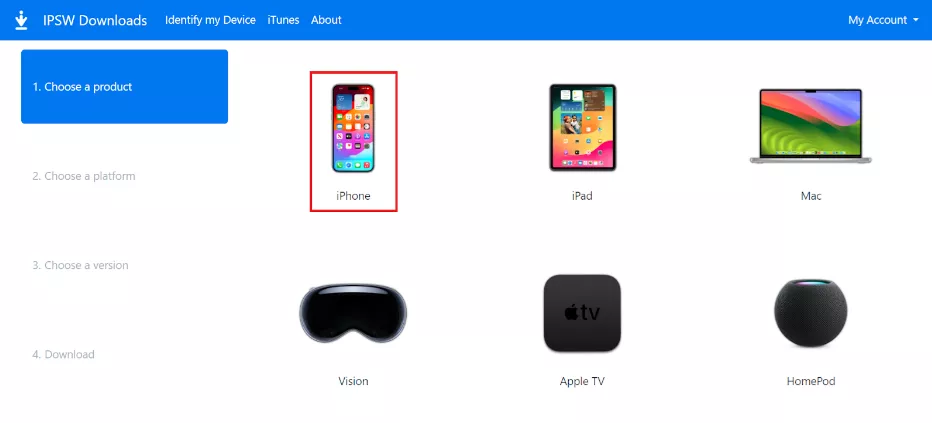
الخطوة 2: اختر طراز iPhone الخاص بك من الخيارات المحددة.
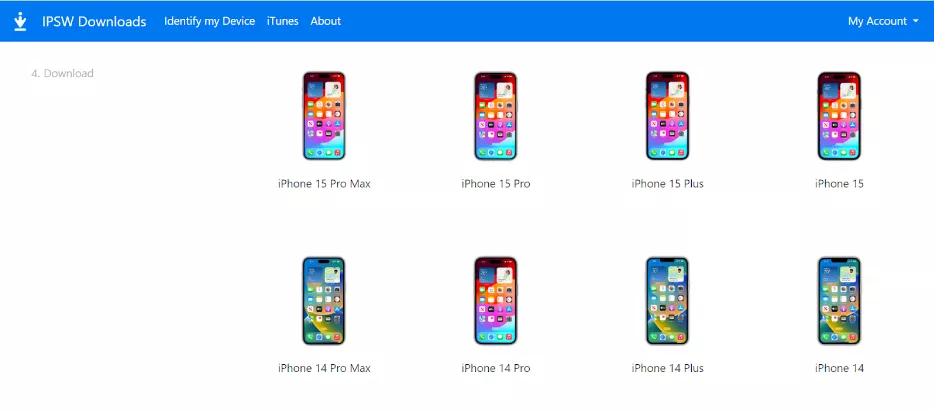
الخطوة 3: انقر على إصدار iOS المدرج ضمن ”IPSWs الموقّع“.
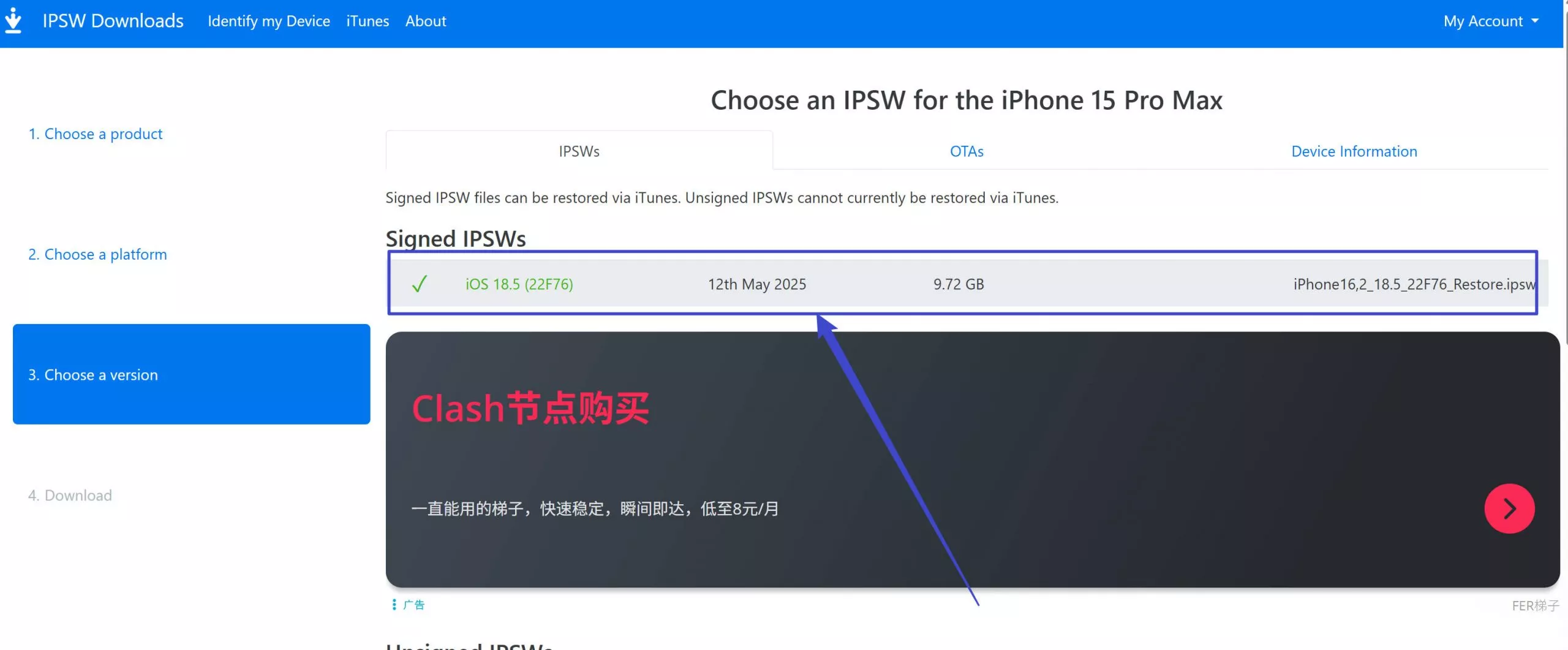
الخطوة 4: ستتم إعادة توجيهك إلى صفحة أخرى تحتوي على جميع التفاصيل حول إصدار iOS. انقر على ”تنزيل“ لبدء عملية التنزيل.
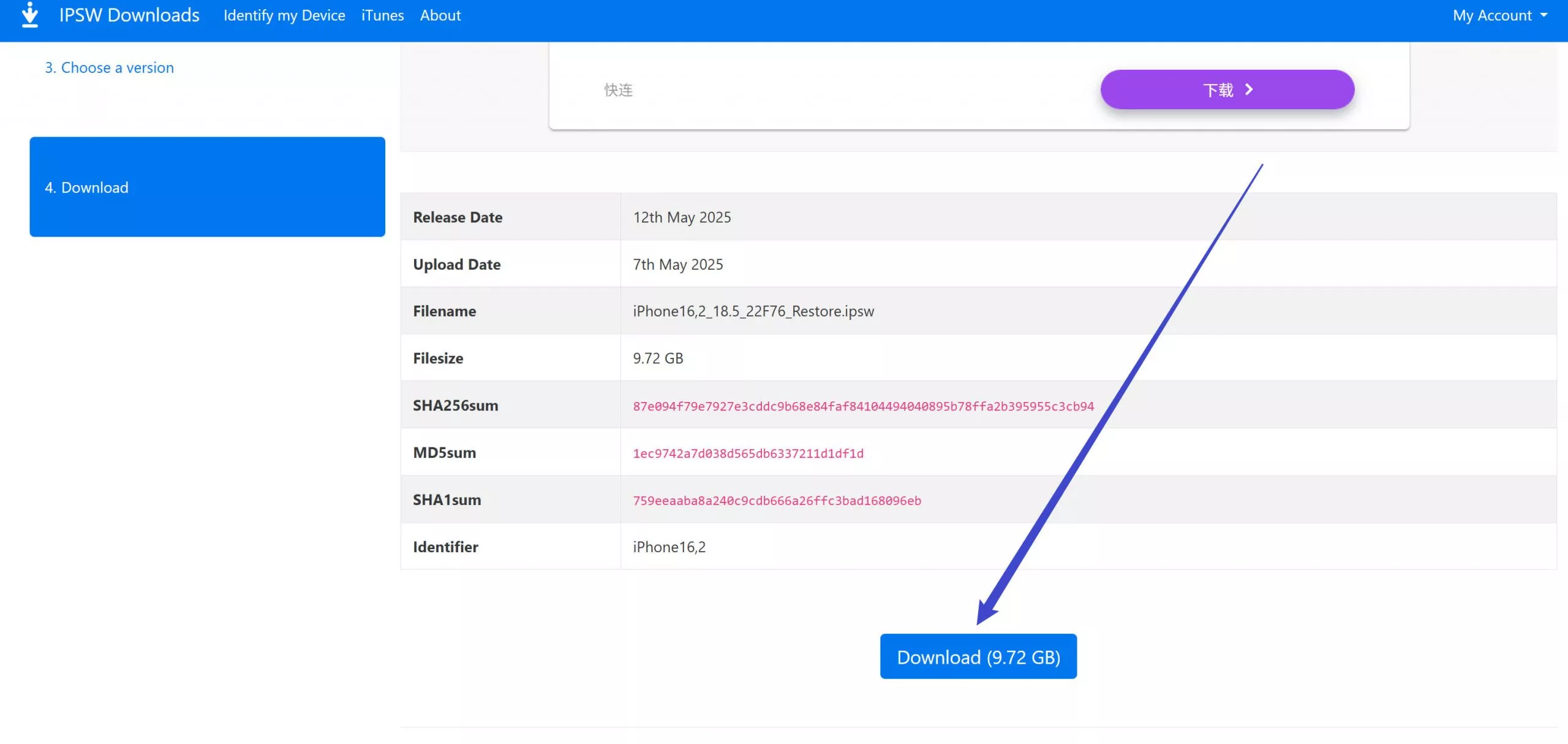
الخطوة 5: بمجرد تنزيل إصدار iOS على جهاز الكمبيوتر الخاص بك، خذ جهاز iPhone الخاص بك، وانتقل إلى ”الإعدادات > معرف Apple ID > Find My“ وقم بتعطيله.
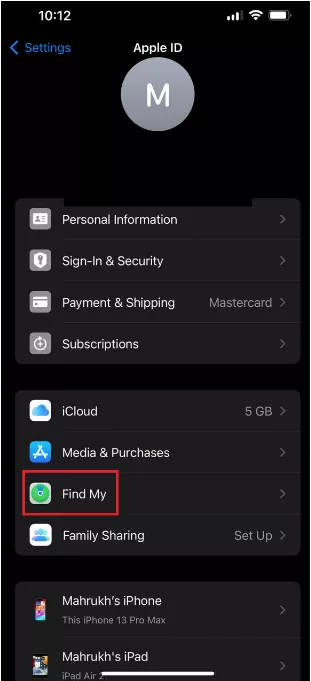
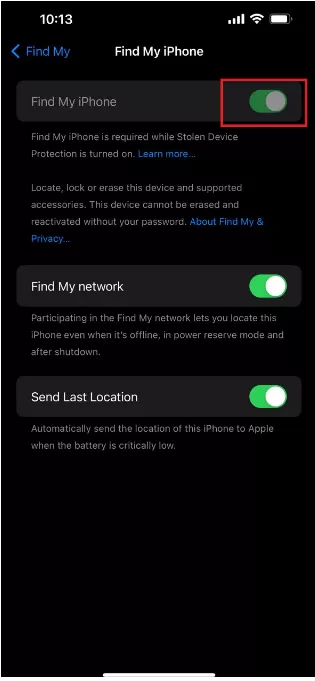
الخطوة 6: الآن بعد أن تم فرز الخطوات الأولية، قم بتوصيل جهاز iPhone بجهاز الكمبيوتر الخاص بك باستخدام كابل Lightning.
الخطوة 7: قم بتشغيل iTunes، وانقر على الآيفون الخاص بك في الزاوية العلوية اليسرى. اضغط على مفتاح ”Shift“ على لوحة المفاتيح وانقر على ”استعادة iPhone“.
إذا لم تضغط على مفتاح ”Shift“، فستتم استعادة جهاز iPhone الخاص بك إلى الإصدار التجريبي من iOS 26؛ ولذلك، فإن هذه الخطوة مهمة للغاية.
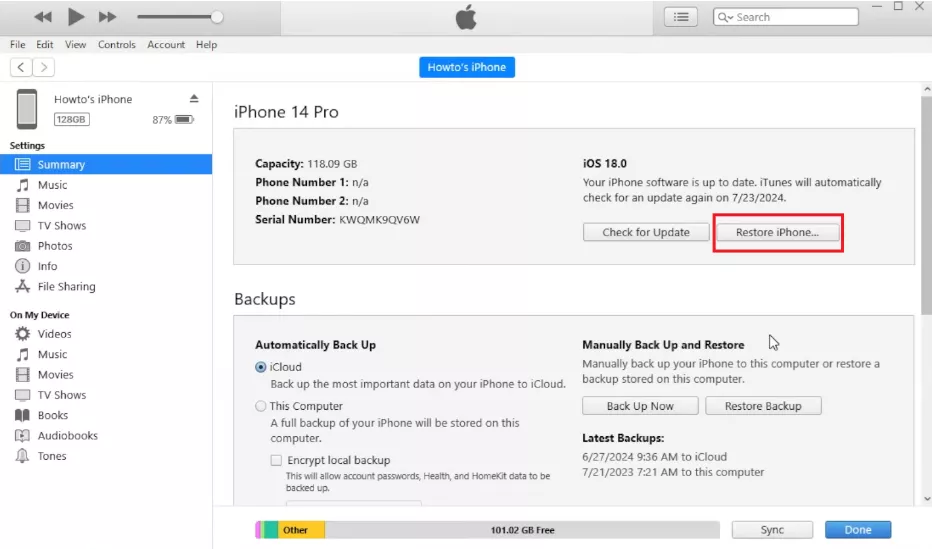
الخطوة 8: ستُفتح نافذة جديدة، يمكنك من خلالها تحديد إصدار iOS 26.5 الذي قمت بتنزيله مسبقًا والنقر على ”فتح“.

الخطوة 9: ستتلقى إشعارًا يسألك عما إذا كنت تريد استعادة جهاز iPhone الخاص بك. انقر على ”استعادة“ لتأكيد اختيارك.
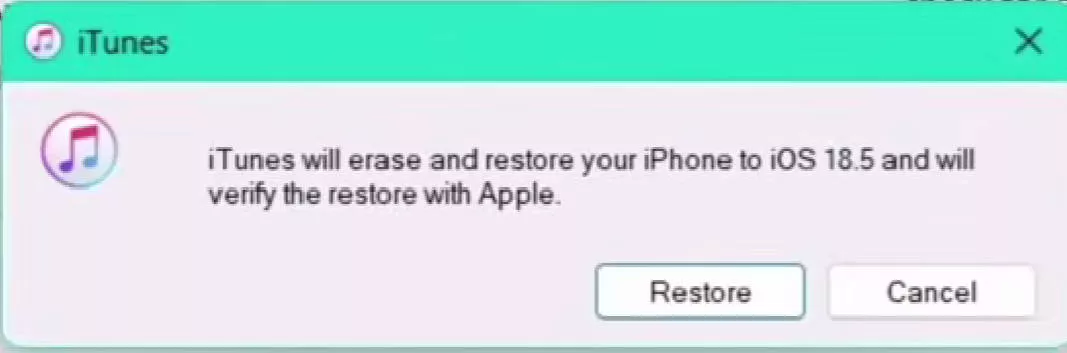
الخطوة 10: سيؤدي ذلك إلى بدء عملية الاستعادة التي ستستغرق بضع دقائق. أثناء العملية، تأكد من بقاء جهاز iPhone وجهاز الكمبيوتر الخاص بك متصلاً.
وبمجرد أن تتم عملية الاستعادة بنجاح، ستتم استعادة جهاز iPhone الخاص بك إلى إعدادات المصنع، ويمكنك إعداده على أنه جديد.
كيفية إزالة الإصدار التجريبي من نظام iOS 26 من iPhone عن طريق إيقاف تشغيل تحديثات الإصدار التجريبي
هناك طريقة أخرى لإزالة الإصدار التجريبي من iOS 26 من جهازك وهي إيقاف تشغيل التحديثات التجريبية. يمكنك استخدام هذه الطريقة إذا:
- كنت تواجه مشكلات بسيطة في الإصدار التجريبي لنظام iOS 26.
- تريد الاستمرار في استخدام iOS 26 ولكن دون تلقي التحديثات التجريبية.
- تريد انتظار الإصدار العام الرسمي لنظام iOS 26.
ومع ذلك، ضع في اعتبارك أن إيقاف تشغيل التحديثات التجريبية لن يؤدي إلى إزالة الإصدار التجريبي من iOS 26 من جهاز iPhone الخاص بك على الفور. ستظل تستخدم الإصدار التجريبي الحالي حتى إصدار تحديث iOS الرسمي التالي.
فيما يلي خطوات ذلك:
الخطوة 1: على جهاز iPhone الخاص بك، انتقل إلى ”الإعدادات > عام > تحديث البرنامج“.
الخطوة 2: اضغط على ”تحديثات بيتا“ وقم بإيقاف تشغيله.
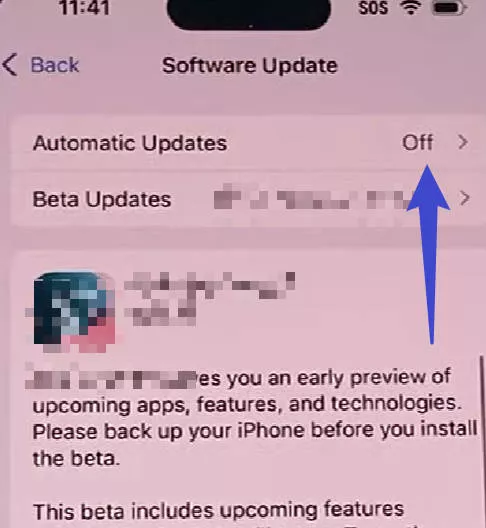
بعد ذلك، لن يتلقى جهاز iPhone الخاص بك بعد ذلك تحديثات iOS التجريبية. ومع ذلك، ستستمر في استخدام الإصدار التجريبي الحالي من iOS 26 حتى الإصدار الرسمي.
الأسئلة الشائعة حول إزالة الإصدار التجريبي من iOS من iPhone
س1. كيفية إزالة iOS 26 Beta من iPhone بدون كمبيوتر؟
لإزالة الإصدار التجريبي من iOS 26 من iPhone بدون جهاز كمبيوتر، اتبع الخطوات التالية:
- على جهاز الآيفون الخاص بك، انتقل إلى ”الإعدادات > عام > الشبكة الافتراضية الخاصة وإدارة الجهاز“.
- اضغط على ”ملف تعريف برنامج iOS & iPadOS Beta Software Profile“ وانقر على ”إزالة ملف التعريف“.
- سيُطلب منك إدخال رمز مرور الآيفون، وبعد ذلك انقر على ”إزالة“ لتأكيد اختيارك.
Q2. لماذا إزالة الإصدار التجريبي من iOS من iPhone؟
فيما يلي بعض الأسباب الشائعة التي تجعل المستخدمين يختارون إزالة الإصدار التجريبي من iOS iPhone:
- عدم الاستقرار بسبب الأخطاء ومواطن الخلل والتعطل.
- مشاكل في الأداء مثل بطء الأداء واستنزاف البطارية.
- ارتفاع خطر فقدان البيانات أو تلفها.
نصيحة إضافية: أفضل محرر PDF لجهاز iPhone الخاص بك
إذا كنت بحاجة إلى محرر PDF رائع لجهاز iPhone الخاص بك، فيمكنك استخدام UPDF UPDF لنظام iOS هو محرر PDF قوي ومدير مستندات وهو تطبيق لا بد من اقتنائه لمستخدمي iPhone.
وهو مشهور بواجهته سهلة الاستخدام ومجموعة ميزاته الشاملة، مما يجعله الخيار المفضل لإدارة ملفات PDF وتحريرها أثناء التنقل. لذا، سواء كنت طالبًا أو محترفًا أو ببساطة شخصًا يعمل بشكل متكرر مع ملفات PDF، فإن تطبيق UPDF سيوفر لك كل ما تحتاجه. يمكنك النقر على الزر أدناه أو الانتقال إلى متجر التطبيقات لتحميل UPDF لنظام iOS.
Windows • macOS • iOS • Android آمن بنسبة 100%
الميزات الرئيسية ل UPDF لنظام iOS
فيما يلي ملخص لبعض الميزات الرئيسية لـ UPDF:
● أدوات التحرير المتقدمة
يمكنك تعديل النصوص والصور والروابط داخل ملفات PDF الخاصة بك بدقة.
● التعليق التوضيحي والترميز
يتيح لك إضافة التعليقات والتمييزات والرسومات إلى ملفات PDF للتعاون والمراجعة.
● التنظيم والإدارة
باستخدام UPDF، يمكنك بسهولة تجميع صفحات PDF وتقسيمها وإعادة ترتيبها دون عناء.
● تعبئة النماذج والتوقيع عليها
وأخيرًا، يمكنك ملء نماذج PDF وتوقيعها بسرعة مباشرة على جهاز iPhone الخاص بك.
باختصار، مع وجود UPDF بجانبك، يمكنك إدارة ملفات PDF الخاصة بك وتحريرها بسهولة.
هل ترغب في معرفة المزيد حول كيف يمكن أن يفيدك UPDF؟ شاهد فيديو UPDF.
الكلمات الأخيرة
أصدرت Apple الإصدار التجريبي من نظام iOS 26 في شهر يوليو، وسجل العديد من الأشخاص لتجربته وتلقي التحديثات. ومع ذلك، ظهرت العديد من المشاكل، بما في ذلك تعطل أجهزة iPhone في حلقة الإقلاع، واستنزاف البطارية، ومشاكل توافق التطبيقات.
وهذا ما جعل المستخدمين ينسحبون منه! في هذا الدليل، ناقشنا طريقتين لكيفية إزالة الإصدار التجريبي 26 من iOS من iPhone. كنصيحة إضافية، قدمنا تطبيق UPDF، وهو محرر PDF وتطبيق إدارة ملفات PDF لمستخدمي iPhone لإدارة ملفات PDF الخاصة بك وتحريرها.
لذا، قم بتنزيل UPDF على جهاز iOS الخاص بك الآن وجرب جميع ميزاته! وإذا كنت ترغب في الحصول على نسخة احترافية، يمكنك الحصول على خصم كبير الآن.
Windows • macOS • iOS • Android آمن بنسبة 100%
 UPDF
UPDF
 UPDF لـWindows
UPDF لـWindows UPDF لـMac
UPDF لـMac UPDF لـiPhone/iPad
UPDF لـiPhone/iPad UPDF لـAndroid
UPDF لـAndroid  UPDF AI عبر الإنترنت
UPDF AI عبر الإنترنت UPDF Sign
UPDF Sign تحرير PDF
تحرير PDF تعليق على PDF
تعليق على PDF إنشاء PDF
إنشاء PDF نموذج PDF
نموذج PDF تحرير الروابط
تحرير الروابط تحويل PDF
تحويل PDF OCR
OCR PDF إلى Word
PDF إلى Word PDF إلى صورة
PDF إلى صورة PDF إلى Excel
PDF إلى Excel تنظيم PDF
تنظيم PDF دمج PDF
دمج PDF تقسيم PDF
تقسيم PDF قص PDF
قص PDF تدوير PDF
تدوير PDF حماية PDF
حماية PDF توقيع PDF
توقيع PDF تنقيح PDF
تنقيح PDF تطهير PDF
تطهير PDF إزالة الأمان
إزالة الأمان قراءة PDF
قراءة PDF UPDF Cloud
UPDF Cloud ضغط PDF
ضغط PDF طباعة PDF
طباعة PDF معالجة الدُفعات
معالجة الدُفعات حول UPDF AI
حول UPDF AI حلول UPDF AI
حلول UPDF AI دليل مستخدم AI
دليل مستخدم AI الأسئلة الشائعة حول UPDF AI
الأسئلة الشائعة حول UPDF AI تلخيص PDF
تلخيص PDF ترجمة PDF
ترجمة PDF الدردشة مع PDF
الدردشة مع PDF الدردشة مع الصورة
الدردشة مع الصورة تحويل PDF إلى خريطة ذهنية
تحويل PDF إلى خريطة ذهنية الدردشة مع AI
الدردشة مع AI شرح PDF
شرح PDF البحث المتعمق
البحث المتعمق البحث عن ورقة
البحث عن ورقة AI المدقق اللغوي
AI المدقق اللغوي كاتب AI
كاتب AI مساعد الواجبات AI
مساعد الواجبات AI مولد اختبارات AI
مولد اختبارات AI حلول الرياضيات AI
حلول الرياضيات AI PDF إلى Word
PDF إلى Word PDF إلى Excel
PDF إلى Excel PDF إلى PowerPoint
PDF إلى PowerPoint دليل المستخدم
دليل المستخدم حيل UPDF
حيل UPDF الأسئلة الشائعة
الأسئلة الشائعة مراجعات UPDF
مراجعات UPDF مركز التنزيل
مركز التنزيل مدونة
مدونة غرفة الأخبار
غرفة الأخبار المواصفات التقنية
المواصفات التقنية التحديثات
التحديثات UPDF مقابل Adobe Acrobat
UPDF مقابل Adobe Acrobat UPDF مقابل Foxit
UPDF مقابل Foxit UPDF مقابل PDF Expert
UPDF مقابل PDF Expert


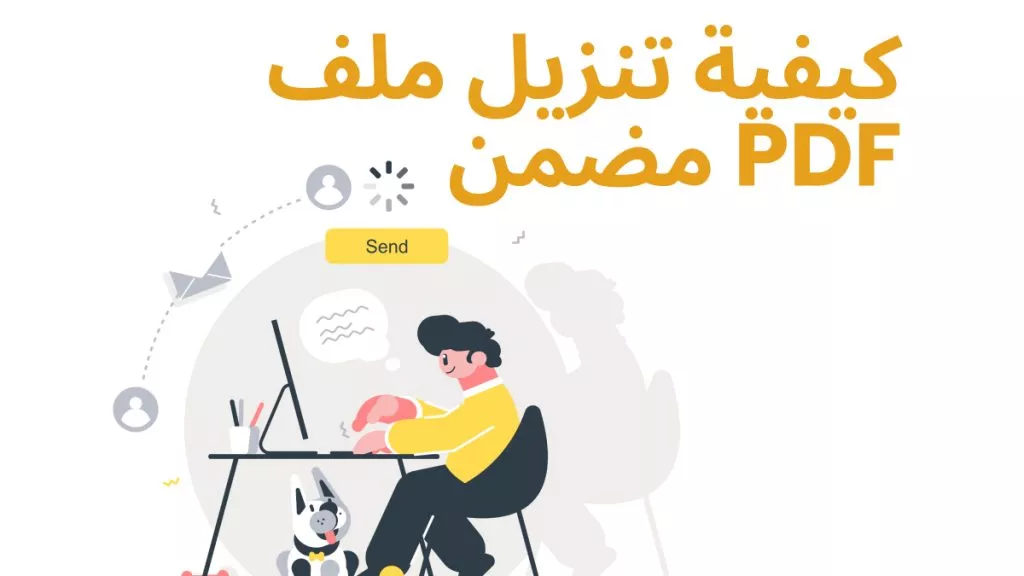

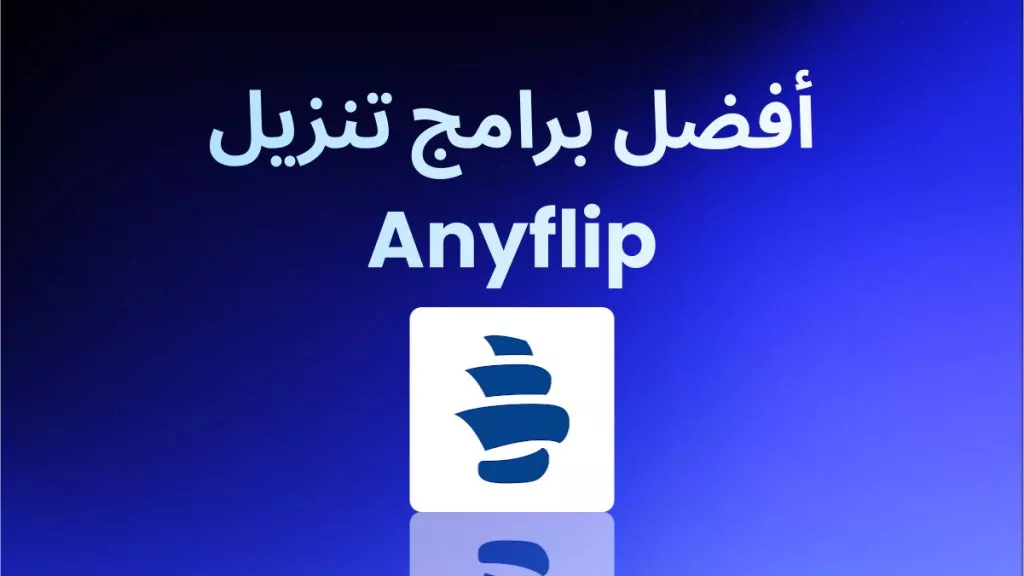



 صباح رشدي
صباح رشدي 

